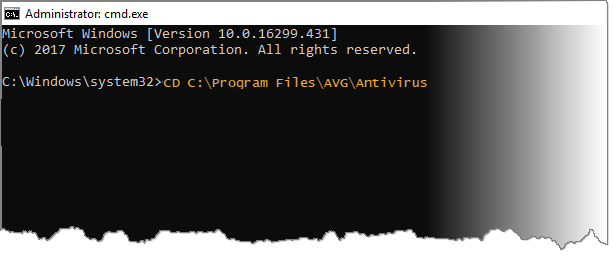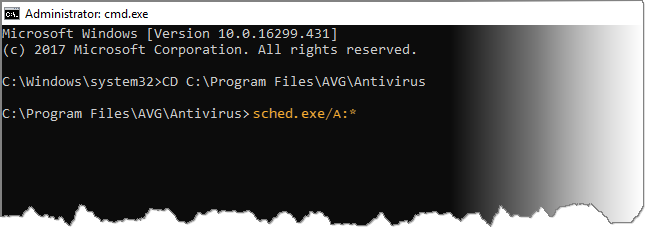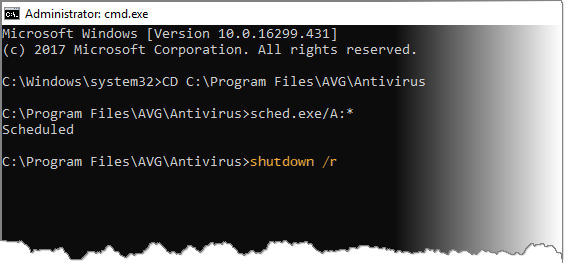Si un malware empêche AVG Internet Security ou AVG Antivirus Gratuit d’exécuter un Scan au démarrage, vous pouvez lancer Windows en mode sans échec et utiliser l’outil de planification Scan au démarrage.
Si l’interface utilisateur d’AVG est exécutée sous Windows en mode normal, lancez l’analyse directement depuis l’interface. Pour plus d’informations, reportez-vous à l’article suivant :
Lancer un scan au démarrage
- Redémarrez votre ordinateur et démarrez Windows en Mode sans échec avec invite de commandes selon les instructions sur la page de support de Windows :
- Dans la fenêtre Invite de commandes, saisissez la commande
CDet l’emplacement de votre fichier d’installation AVG (C:\Program Files\AVG\Antivirus par défaut), puis appuyez sur la toucheEntrée ↵du clavier.
Si la saisie de l’emplacement par défaut ne fonctionne pas, vous avez peut-être enregistré votre fichier d’installation AVG dans un autre emplacement. Saisissez la commande
CD suivie de l’emplacement du fichier d’installation AVG et appuyez sur Entrée ↵ sur le clavier.- Saisissez la commande sched /A.* ou sched.exe /A*, puis appuyez sur
Entrée ↵pour planifier un scan au démarrage de tous les disques locaux de votre système.
Pour voir toutes les options de ligne de commande, tapez
sched ou sched.exe, puis appuyez sur Entrée ↵ sur le clavier.- Lorsque la boîte de dialogue Invite de commandes indique que l’analyse au démarrage est planifiée, tapez
shutdown /r, puis appuyez surEntrée ↵pour redémarrer votre ordinateur et exécuter le scan au démarrage.
- Une fois que votre ordinateur a redémarré, un écran de progression du Scan au démarrage s’ouvre tandis que Windows commence à se charger. Pour toute menace détectée, AVG applique l’action spécifiée dans les paramètres de votre application. Si les actions automatiques sont activées, AVG résout tous les problèmes sans aucune action de votre part. Si vous avez désactivé les actions automatiques, sélectionnez manuellement l’action à réaliser.
L’analyse dure généralement quelques minutes mais la durée varie en fonction de la vitesse de votre système et du nombre de fichiers à analyser. Lorsque l’analyse est terminée ou ignorée, Windows continue son démarrage.
Pour ignorer l’analyse, appuyez sur la touche
Echap de votre clavier.- AVG Internet Security 22.x
- AVG Antivirus Gratuit 22.x
- Microsoft Windows 11 Famille/Professionnel/Entreprise/Éducation
- Microsoft Windows 10 Famille/Professionnel/Entreprise/Éducation (32/64 bits)
- Microsoft Windows 8.1/Professionnel/Entreprise (32/64 bits)
- Microsoft Windows 8/Professionnel/Entreprise (32/64 bits)
- Microsoft Windows 7 Édition Familiale Basique/Édition Familiale Premium/Professionnel/Entreprise/Édition Intégrale - Service Pack 1 avec mise à jour cumulative de commodité (32/64 bits)